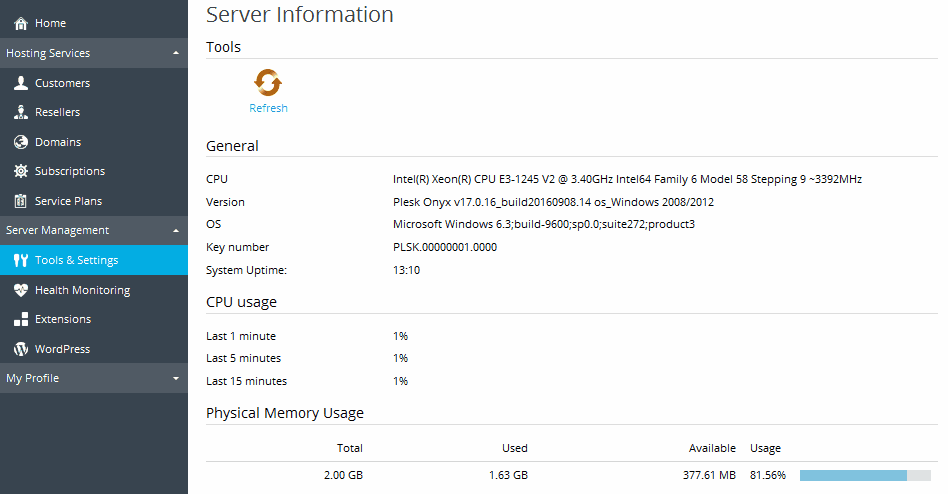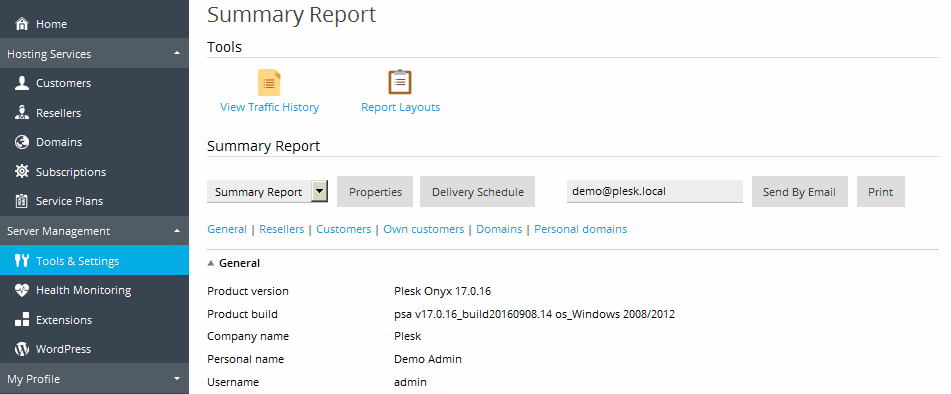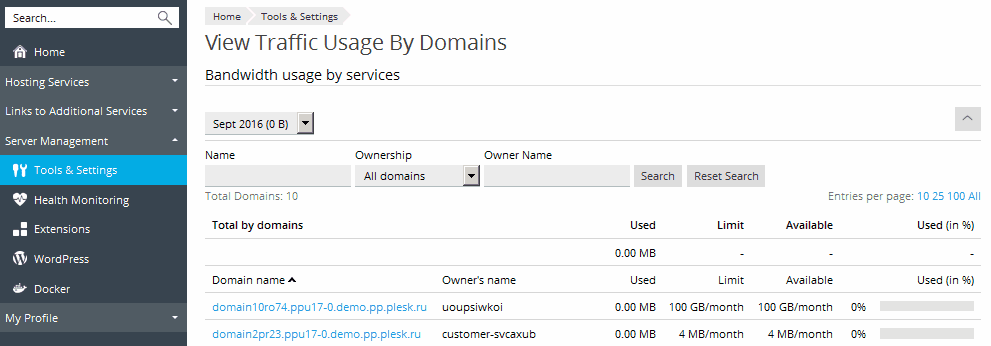統計を表示する
サーバリソースの使用量に関する情報を表示する:
-
[ツールと設定]>[サーバ情報]に進みます。
次の情報が表示されます。
- プロセッサ情報
- Plesk のバージョンとビルド番号
- OS とそのカーネルバージョン
- Plesk ライセンスキー番号
- サーバアップタイム
- 直近 1 分間、5 分間、15 分間のプロセッサの平均負荷
- インストールされた RAM の容量および使用量
- 使用されているスワップスペース容量
- ハードディスクのパーティションおよびディレクトリ別使用量
- 接続(マウント)しているストレージとネットワークストレージデバイス
- ホスティングしているドメインの数**:アクティブ**は、オンライン状態のドメインの数です。**問題**は、ディスク容量と帯域幅の割当て限を超えているがまだオンライン状態であるドメインの数です。**パッシブ**は、プロバイダまたはリセラーが一時停止したためオフライン状態になっているドメインの数です。
-
サーバ統計のデータを最新状態に更新するには、[更新]をクリックします。
リセラー、顧客、ウェブサイトごとのリソース使用量に関するレポートを表示するには:
- [ツールと設定]>[サマリーレポート]に進みます。
- 月別の帯域幅使用量のサマリーを表示するには、[トラフィック履歴の表示]をクリックします。
レポートで実行できる操作:
-
詳細を表示するには、ドロップダウンメニューから[詳細レポート]オプションを選択します。
-
レポートに表示する情報量を調整するには、既存のレポートテンプレートを編集するか、新しいレポートテンプレートを作成します。テンプレートを編集するには、[プロパティ]をクリックし、レポートテンプレートに変更を加えます。
新しいテンプレートを作成するには、[レポートレイアウト]>[レポートレイアウトの作成]の順に選択し、レポートの各セクションにどの程度の情報を表示するかを指定します。情報が不要な場合は[なし]を、概要が必要な場合は[概要]を、詳細なレポートが必要な場合は[詳細]を選択してください。[デフォルトレポートとして使用する]チェックボックスをオンにして、[OK]をクリックします。
カスタムレポートレイアウトを削除するには、レポートレイアウト名に対応するチェックボックスをオンにし、[削除]をクリックします。
-
レポートを印刷するには、[印刷]をクリックします。別のブラウザウィンドウにレポートが表示されます。ブラウザのメニューから[ファイル]>[印刷]オプションの順に選択して、レポートを印刷します。
-
レポートをメール送信するには、[メールで送信]をクリックします。デフォルトで、管理者のメールアドレスが使用されますが、該当するフィールドに別のアドレスを入力することもできます。
-
レポートを毎日、毎週、または毎月自動生成し、メールで配信するには、[配信スケジュール]をクリックし、「レポート生成およびメール配信を自動化する」セクションの指示に従ってください。
ユーザおよびサイトごとにトラフィック使用量のレポートを表示するには:
-
[ツールと設定]をクリックします。
-
以下のいずれかを実行します。
-
リセラーのトラフィック使用量に関するレポートを表示するには、[リセラーごとのトラフィック使用量]([統計]グループ内)をクリックします。
-
顧客のトラフィック使用量に関するレポートを表示するには、[顧客ごとのトラフィック使用量]([統計]グループ内)をクリックします。
-
ドメイン(ウェブサイト)のトラフィック使用量に関するレポートを表示するには、[ドメインごとのトラフィック使用量]([統計]グループ内)をクリックします。
-